Tabelas - Classe Contábil: mudanças entre as edições
Ir para navegação
Ir para pesquisar
| Linha 26: | Linha 26: | ||
|[[Arquivo:Tabela - Botao Classe Contabil - Form Tabela de Classe Contabil - Aba Lista.png|semmoldura|494x494px]] | |[[Arquivo:Tabela - Botao Classe Contabil - Form Tabela de Classe Contabil - Aba Lista.png|semmoldura|494x494px]] | ||
| | | | ||
O sistema irá exibir os dados cadastrados em tela; | O sistema irá exibir os dados cadastrados em tela; | ||
# O sistema exibirá em tela todas as Classes Contábeis já cadastradas; | # O sistema exibirá em tela todas as Classes Contábeis já cadastradas; | ||
| Linha 37: | Linha 36: | ||
=== Aba Cadastro === | === Aba Cadastro === | ||
{| class="wikitable" | {| class="wikitable" | ||
| | |[[Arquivo:Tabela - Botao Classe Contabil - Form Tabela de Classe Contabil - Aba Detalhe.png|semmoldura|494x494px]] | ||
|Nesta Aba o usuário fará o cadastro de novas Classes Contábeis, conforme os passos descritos abaixo. | |Nesta Aba o usuário fará o cadastro de novas Classes Contábeis, conforme os passos descritos abaixo. | ||
|- | |- | ||
| colspan="2" |Para efetuar o cadastro | | colspan="2" |Para efetuar o cadastro de uma nova Classe Contábil, o usuário deve executar o seguinte procedimento: | ||
# Código; | |||
#* x | |||
# Estoque de Terceiros Recall; | |||
#* x | |||
# Descrição; | |||
#* x | |||
# Destino; | |||
#* x | |||
# Classificação de Peças; | |||
#* x | |||
# Classificação por Empresa (uso Específico) | |||
#* x | |||
# Alterar; | |||
#* x | |||
# Botão Confirmar; | |||
#* x | |||
|} | |} | ||
----'''Retornar para a''' [[Página principal]] > [[Soluções NBS|Soluções Client Server]] > [[TABELAS]] > '''Classe Contábil''' | ----'''Retornar para a''' [[Página principal]] > [[Soluções NBS|Soluções Client Server]] > [[TABELAS]] > '''Classe Contábil''' | ||
Edição das 14h57min de 26 de julho de 2021
Retornar para a Página principal > Soluções Client Server > TABELAS > Classe Contábil
Conceito
Área onde será cadastrado os tipos de classe contábil e qual destino será atribuído para as mesmas.
Atenção: O tipo de classe contábil cadastrado para utilização no módulo Almoxarifado deve ser do tipo Almoxarifado.
Tela Principal - Guia Diversos
Acesse o botão: Classe Contábil.
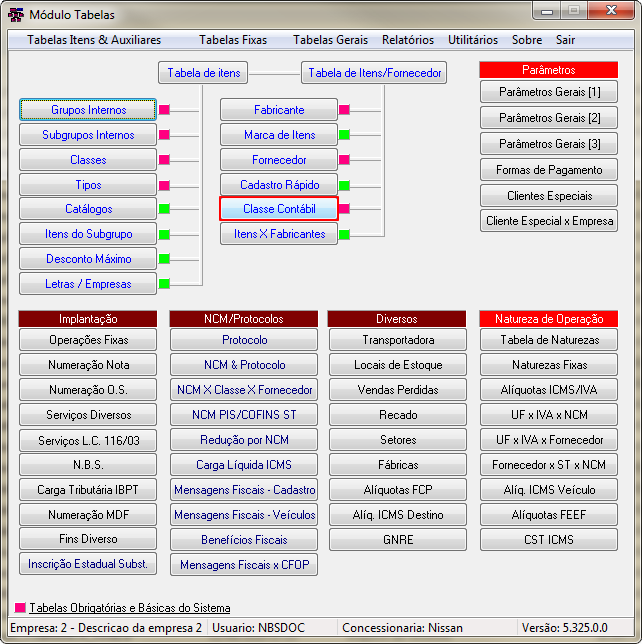
|
Ao acessar a opção, o sistema irá direcionar o usuário para a Tela da Classe Contábil. |
Classe Contábil
O usuário irá efetuar o cadastro das classes contábeis utilizadas neste formulário.
O formulário será exibido com as seguintes abas:
- Lista;
- Detalhe;
Aba Lista
Aba Cadastro
Retornar para a Página principal > Soluções Client Server > TABELAS > Classe Contábil

